wmi provider host占用cpu高的解决方案 wmi provider host占用cpu过高如何解决
更新时间:2022-12-23 16:48:42作者:qiaoyun
电脑在使用过程中,如果遇到卡顿的情况,很大一个可能就是有进程占用了电脑cpu了,就有用户在使用任务管理器查看进程情况的时候,发现有一个wmi provider host占用cpu高,很多人不知道该如何解决,下文就给大家带来详细的解决方案。
具体解决方法如下:
1、首先按下快捷键“win+r”打开运行,输入“services.msc”点击确定进入服务框。
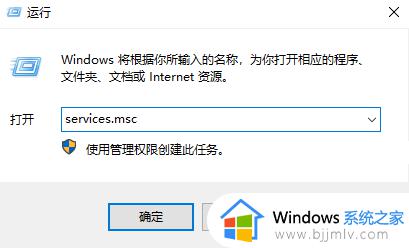
2、然后找到服务“Windows Management Instrumentation”右击选择属性,点击“依存关系”。
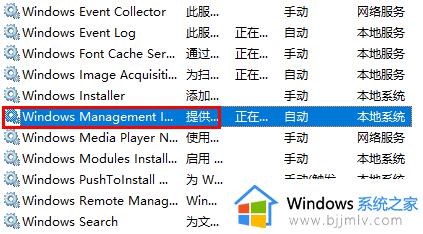
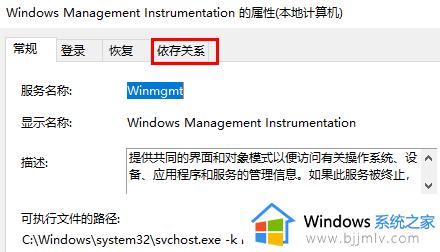
3、可以看到Windows Management Instrumentation与IP Helper、Security Center有关系。
4、回到服务中寻找ip helper,右击选择属性,将“启动类型”改为手动。
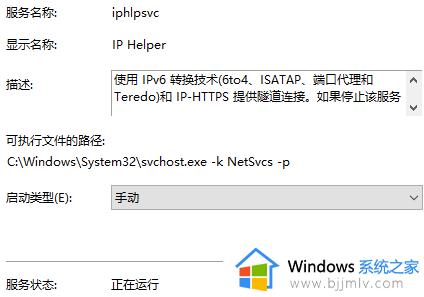
5、再回到服务中寻找“Windows Firewall”右击选择属性将启动类型改为“禁用”即可。
关于wmi provider host占用cpu高的解决方案就给大家介绍到这里了,碰到相同情况的小伙伴们可以学习上述方法来进行解决吧。
wmi provider host占用cpu高的解决方案 wmi provider host占用cpu过高如何解决相关教程
- system占用cpu过高怎么回事 解决system占用cpu过高的方法
- dns client占用cpu过高怎么回事 dns client占用cpu高的解决方法
- cpu占用内存高怎么办 内存cpu占用过高解决方法
- 电脑cpu占用高怎么解决 电脑cpu使用率过高的解决办法
- cpu内存占用率高怎么办?cpu占用率过高如何解决
- csrss.exe占用cpu过高怎么办 csrss.exe占用大量cpu内存解决方法
- 360浏览器占用cpu过高怎么办 用360浏览器cpu占用过高的解决方法
- svchost进程占用cpu高怎么办 svchost占用内存过高如何解决
- dllhost占用cpu高为什么 dllhost占用cpu高怎么解决
- Microsoft IME进程是什么 Microsoft IME占用CPU过高的解决方案
- 惠普新电脑只有c盘没有d盘怎么办 惠普电脑只有一个C盘,如何分D盘
- 惠普电脑无法启动windows怎么办?惠普电脑无法启动系统如何 处理
- host在哪个文件夹里面 电脑hosts文件夹位置介绍
- word目录怎么生成 word目录自动生成步骤
- 惠普键盘win键怎么解锁 惠普键盘win键锁了按什么解锁
- 火绒驱动版本不匹配重启没用怎么办 火绒驱动版本不匹配重启依旧不匹配如何处理
热门推荐
电脑教程推荐
win10系统推荐